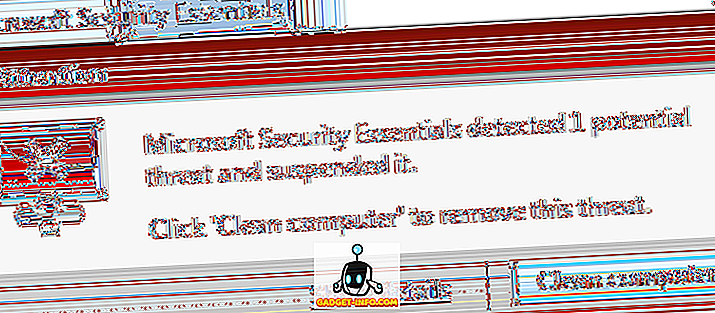Si vous utilisez les haut-parleurs intelligents d'Amazon, vous serez heureux de savoir que vous pouvez maintenant synchroniser votre calendrier iCloud avec Alexa. Au départ, vous ne pouviez synchroniser le calendrier de Google et de Microsoft qu'avec Alexa. Cette nouvelle fonctionnalité a donc été un soulagement considérable pour les personnes liées à l'écosystème d'Apple et dépendant d'iCloud pour tout. L'une des choses que je préfère chez Alexa, c'est que je peux facilement ajouter des événements à mon calendrier et y être rappelé sans même avoir à lever la main. Désormais, même les utilisateurs acharnés d'Apple pourront profiter de ces fonctionnalités sans problème. Cependant, quelques étapes supplémentaires sont nécessaires avant de pouvoir lancer la fonction de synchronisation.
Apple prend toujours le jeu de la sécurité très au sérieux. Pour maintenir un haut niveau de sécurité, Apple n'autorise pas les utilisateurs à se connecter à des applications tierces à l'aide de leur identifiant Apple principal et de leur mot de passe . Au lieu de cela, les utilisateurs peuvent générer des mots de passe spécifiques à l'application pour se connecter à des applications tierces. Par conséquent, lorsque vous vous connectez au calendrier iCloud dans l'application Alexa, vous remarquerez qu'il demande un mot de passe spécifique à l'application et non votre mot de passe iCloud. Ainsi, avant de pouvoir synchroniser notre calendrier iCloud dans l'application Alexa, nous devons générer les mots de passe requis spécifiques à l'application . Si vous ne savez pas comment faire, suivez les étapes pour obtenir votre mot de passe spécifique à l'application.
Génération des mots de passe spécifiques à l'application
Pour générer un mot de passe spécifique à l'application, vous devez d'abord activer l'authentification à deux facteurs sur votre compte iCloud.
- Visitez le site Web officiel Apple ID et connectez-vous avec vos informations d'identification . Faites défiler la liste jusqu'à ce que vous trouviez les options « Sécurité » et cliquez sur « Activer l'authentification à deux facteurs ».

- Maintenant, choisissez le bon code de pays et entrez votre numéro de téléphone .

3. Entrez le code de vérification que vous venez de recevoir et cliquez sur «Continuer» pour vérifier vos appareils.

4. Après avoir activé l'authentification à deux facteurs, vous verrez que dans les options « Sécurité », il existe une option pour générer des mots de passe spécifiques à l' application . Cliquez dessus et suivez les étapes.

5. Lorsque vous cliquez sur «Générer un mot de passe», une fenêtre contextuelle vous demandant de saisir une étiquette de mot de passe apparaît. Ne vous inquiétez pas, c'est juste un moyen de vous rappeler le mot de passe que vous avez utilisé pour quelle application. Vous pouvez taper ce que vous voulez. Je l'ai nommée Alexa pour des raisons évidentes. Appuyez sur " Créer " après avoir terminé.

6. Vous verrez qu'il génère automatiquement un mot de passe de 16 caractères pour vous. Vous pouvez générer et conserver 25 mots de passe à la fois. N'oubliez pas de ne pas utiliser le même mot de passe pour deux applications différentes, car cela ne fonctionnera pas. Pour gérer vos mots de passe, cliquez sur le bouton «Modifier » dans le coin supérieur droit. Ici, vous pouvez supprimer les mots de passe spécifiques à l'application. La suppression d'un mot de passe annulera l'accès de l'application correspondante et vous déconnectera de celle-ci.

Synchroniser le calendrier iCloud avec l'application Alexa
Assurez-vous d'avoir déjà installé l'application Alexa sur votre iPhone et d'avoir associé votre haut-parleur intelligent Amazon. Si vous ne l'avez pas déjà fait, veuillez le faire d'abord. Maintenant, ouvrez l' application Alexa et appuyez sur le menu hamburger. Allez dans Paramètres-> Calendrier et vous trouverez une option pour lier votre calendrier Apple iCloud.

Une fois que vous avez appuyé sur l'option Apple iCloud, l'application vous guidera tout au long du processus de génération du mot de passe spécifique à l'application. Mais, nous l'avons déjà fait, appuyez simplement sur « Continuer » jusqu'à ce que la page de connexion s'affiche.

Sur la page de connexion, entrez votre identifiant Apple et le mot de passe spécifique à l' application que nous avons généré précédemment pour accorder à Alexa l'accès à votre calendrier iCloud. Voilà, dès que vous serez connecté, Alexa pourra accéder à votre calendrier iCloud.

Tous prêts à synchroniser le calendrier Apple avec Alexa
La synchronisation de votre calendrier avec Alexa ouvre un nouveau domaine de possibilités. Ce sera comme si vous gardiez votre chronomètre personnel, qui notera tous vos événements et tâches en fonction du temps et vous le rappellera avant la fin. Personnellement, j'apprécie beaucoup cette fonctionnalité. Désormais, même les utilisateurs du calendrier Apple peuvent accéder à ces fonctionnalités. Synchronisez vos calendriers à partir de votre iPhone et indiquez-nous vos fonctionnalités Alexa préférées dans la section commentaires ci-dessous.